Microsoft wydał Windows 8.1 jako oficjalną i bezpłatną aktualizację Windows 8, co oznacza, że jeśli obecnie używasz Windows 8, możesz w każdej chwili udać się do Sklepu Windows, skąd pobrać i zainstalować Windows 8.1 na swoim tablecie, laptopie lub komputerze stacjonarnym.
Mimo że system Windows 8.1 stanowi bezpłatną aktualizację dostępną dla użytkowników systemu Windows 8, pobranie oprogramowania układowego może spowodować pewne problemy pod względem dostępności. Czemu? Zasadniczo dlatego, że w przypadku aktualizacji do systemu Windows 8.1 na kilku urządzeniach zakłada się oddzielną procedurę pobierania dla każdego komputera. Dlatego nie można jednocześnie zainstalować systemu Windows 8.1 na wielu urządzeniach. To nie jest dobre, zwłaszcza jeśli nie masz bezpłatnego połączenia z Internetem lub jeśli znajdujesz się w miejscu, w którym w ogóle nie możesz połączyć się z Internetem.
W takim przypadku pobranie systemu Windows 8.1 ze sklepu Windows może wydawać się niemożliwe. W każdym razie istnieje sztuczka, której możesz użyć, aby zainstalować system Windows 8.1 w trybie offline; Opiszę tę sztuczkę szczegółowo w poniższych wskazówkach, więc nie wahaj się i sprawdź to wszystko.
Dostępna jest metoda instalacji offline systemu Windows 8.1
Wykonując poniższe czynności, będziesz mógł pobrać plik ISO systemu Windows 8.1 z serwerów firmy Microsoft przy użyciu klucza produktu Windows 8. Następnie za pomocą tego obrazu ISO możesz utworzyć własny nośnik DVD lub USB, aby zaktualizować urządzenie z systemem Windows 8 do systemu Windows 8.1 za darmo i offline.
- Przede wszystkim przejdź do tej strony.
- Następnie wybierz „Zainstaluj system Windows 8" opcja.
- Postępuj zgodnie z instrukcjami wyświetlanymi na ekranie i uruchom „Windows8-Setup.exe”, A po wyświetleniu monitu wprowadź klucz produktu Windows 8.
- Następnie zamknij okno instalacji i potwierdź, że chcesz zakończyć.
- Teraz wrócisz na stronę okna głównego, skąd tym razem powinieneś wybrać „Zainstaluj system Windows 8.1”.
- Postępuj zgodnie z instrukcjami wyświetlanymi na ekranie i uruchom „WindowsSetupBox.exe" Plik wykonywalny. Plik ISO systemu Windows 8.1 zostanie teraz pobrany.
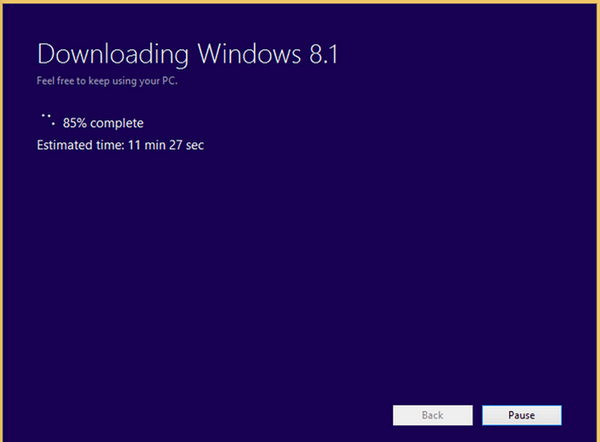
- Na koniec wybierz „Zainstaluj, tworząc multimedia”I zdecyduj, czy nagrać nowy dysk DVD, czy utworzyć nowy nośnik USB w celu aktualizacji do systemu Windows 8.1 w trybie offline.
Masz to; w ten sposób możesz zainstalować system Windows 8.1 w trybie offline. Oczywiście nie będzie można przeprowadzić czystej instalacji przy użyciu tej metody, ponieważ powyższe kroki należy zastosować tylko do pominięcia procesu pobierania Sklepu Windows. Poinformuj nas, jeśli masz problemy podczas próby wykonania powyższych czynności, a my pomożemy Ci tak szybko, jak to możliwe.
- wskazówki dotyczące systemu Windows 8.1
 Friendoffriends
Friendoffriends


